
Tecnología
Estas son las mejores alternativas a Google Fotos
La multinacional de Mountain View decidió el pasado 11 de noviembre confirmar uno de los rumores más sonados del 2020: se acabó el almacenam...
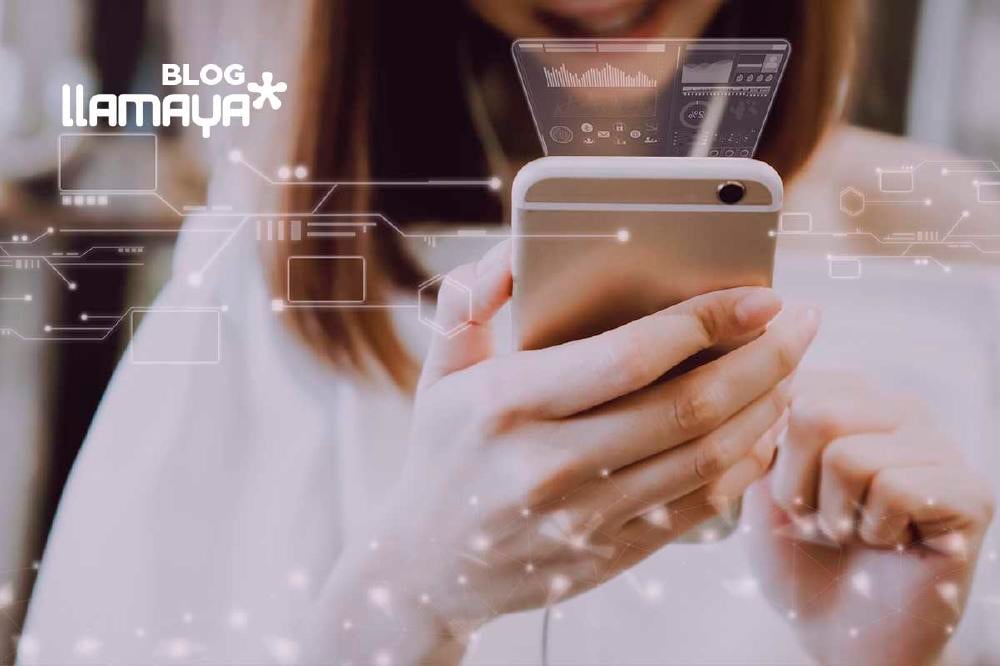
Los smartphones llevan años formando parte de nuestro día a día, se han vuelto algo tan esencial en nuestra rutina que han llegado casi a convertirse en una extremidad más de nuestro cuerpo. En ellos guardamos información de todo tipo, desde las fotos del último viaje, hasta nuestra agenda de contactos o los correos electrónicos del trabajo. Teniendo en cuenta el valor de todo lo que almacenamos, es muy importante poder mantener a buen recaudo toda la información para no perder nada. ¿Te interesa saber cómo proteger tus archivos? ¡Si eres usuario de Android, sigue leyendo!
Posiblemente te hayas enfrentado alguna vez al miedo de perder tu dispositivo o que este sufra algún daño que te lleve a quedarte sin todo lo que guardaste durante mucho tiempo. La clave para no correr este riesgo es realizar copias de seguridad.
Muchos usuarios no suelen pensar en copias de seguridad porque esta opción suele estar automatizada por defecto en el terminal, pero es importante comprobar que tu móvil las está realizando. Recuerda que hacer copias te garantiza poder restaurar tu información desde otro dispositivo.
Para ello, debes acceder a Ajustes > Sistema > Copia de seguridad
Para confirmar que tus datos están a salvo te recomendamos activar la opción de Google Drive: todos los dispositivos Android están vinculados a una cuenta Google, por lo que no tienes que hacer nada adicional, salvo activar la opción 'Copia de seguridad en Google Drive'. Gracias a ello, podrás acceder a toda tu información desde cualquier dispositivo.
Estas copias de seguridad, que suelen ser periódicas, incluyen:
Pero esto no es todo lo que Google Drive te puede ofrecer. Además, la propia aplicación te permite almacenar imágenes, vídeos, documentos PDF, archivos ZIP, etc. Eso sí, recuerda descargarte la App porque no siempre viene instalada por defecto.
Si te estás preguntando qué ocurre con todas aquellas imágenes de tu galería, debes saber que también tienes la posibilidad de sincronizarlas en la nube gracias a Google Fotos. La gran ventaja de este servicio es que el almacenamiento es ilimitado y en alta calidad.
Realizar estas copias de seguridad de imágenes y vídeos es muy sencillo, tan solo tienes que:
A partir de aquí podrás acceder a todos tus álbumes desde cualquier dispositivo, siempre y cuando tengas conexión a Internet.
Sin embargo, si eres de los que prefiere evitar la nube, existe la alternativa de guardar tu información en el propio PC. Para ello, puedes realizarlo de dos maneras:
Como ves, ¡tener tu información a salvo es muy sencillo y rápido! Esperamos que estas pautas te sirvan de guía para tener todas tus imágenes y archivos en un lugar seguro.